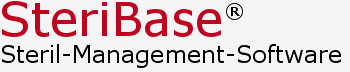
Stand: 07/2025
SteriBase-Software / Support
Tel: +49 821 899495-91 | support@wae.de
https://wae.de | WAE-Pharma GmbH, Alemannenweg 17, D-86391 Stadtbergen
Geschäftsführer: Dr. Wolfgang Erdle, Manuela Erdle | HRB 19561 Amtsgericht Augsburg | USt-IDNr: DE226852527